
Smart Switch ile Android Yazılım Güncelleme
Android işletim sistemine sahip ve bu işletim sistemini en çok kullanılan markalardan birisi Samsung firmasına ait olan akıllı telefonlar ve tabletlerdir. Android işletim sisteminde ise belirli aralıklarda firma tarafından güncellemeler gelmektedir. Bu güncellemeler ise belirli sistemlerle telefonumuza gelir ve yüklemeye başlayabiliriz. Samsung firması ise yeni cihazları için farklı bir program çıkartarak yazılım yükleme,güncelleme,yedekleme gibi işlemleri Smart Switch programı üzerinden yapılacağını açıkladı. Smart Switch üzerinden Samsung Smart Switch, Apple, Blackberry, LG, Nokia ya da Samsung cihazında kaydedilen yedekleme verilerini Samsung Galaxy cihazınıza hızla ve kolayca aktarmanızı sağlayan ücretsiz bir uygulamadır. Veri yedekleme, verilerin yenilenmesi, senkronizasyon ve yazılım güncellemeleri artık tek uygulama ile yapmak mümkün.
Neler aktarılabilir?
Kişiler, takvim(Sadece cihaz içeriği), mesajlar, fotoğraflar, müzik (sadece DRM’le korunmayan içerik, iCloud için desteklenmez), videolar (sadece DRM’le korunmayan içerik), arama kayıtları, notlar, alarmlar, Wi-Fi ayarları, duvar kağıtları, belgeler, Uygulama verileri (sadece Galaxy cihazlar) ve ana sayfa düzenleri (sadece Galaxy cihazlar)
* Galaxy cihazınızı M OS’ye yükselterek uygulama verilerini ve ana ekran düzenlerini gönderebilirsiniz (Galaxy S6 veya üstü).
* Not: Smart Switch, cihazda ve SD kartta (kullanılıyorsa) depolanan içeriği tarar ve aktarır.
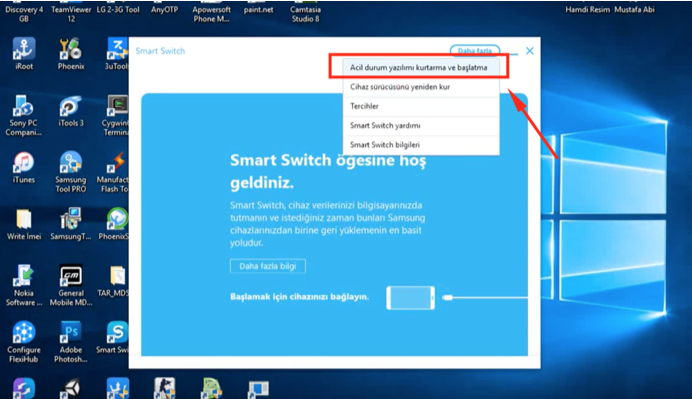
Buradan kurtarma moduna giriş yapınız ve cihazınızı yazılım yükleme modu olan Download Mode olan bölümüne almalısınız. Download Mode üzerinden cihaza yazılım yükleme yapabilir yada güncelleme işlemi yapabilirsiniz. Bu yükleme için ise Download Mode bölümüne almalısınız..
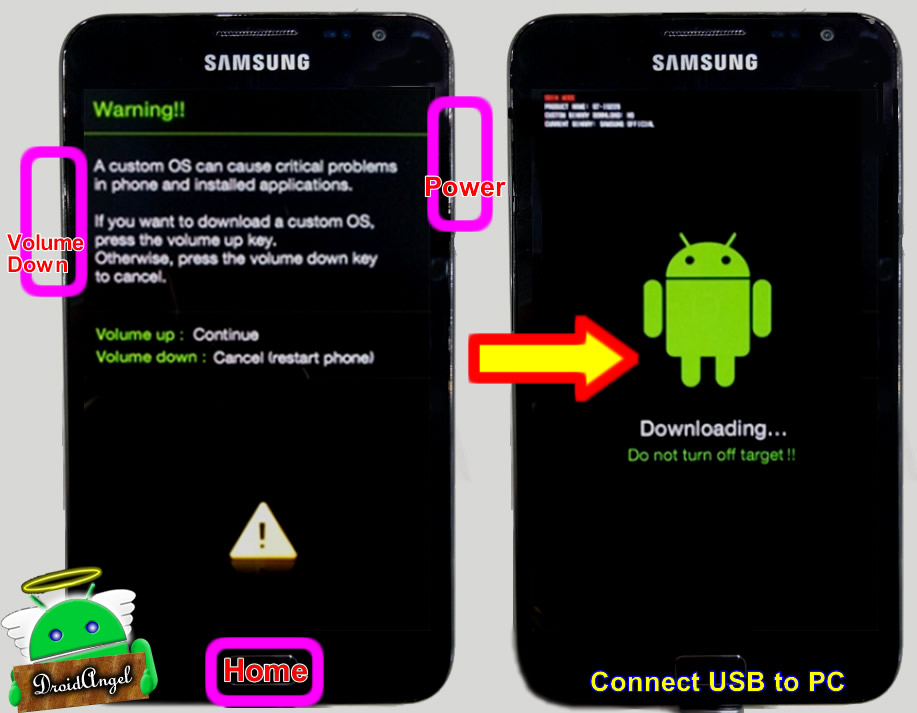
Peki bu download mode işlemi nasıl yapılır onu görelim….
1- İlk olarak cihazınızı kapatınız.
2- Daha sonra ise resimdeki gibi “Ses Kısma + Güç + Ev” hepsine basarak ekrana Warning uyarısı gelene kadar işleme devam ediniz.
3- Warning uyarısı ekranına geçmek için ise Ses Açma tuşuna basınız ve Download Mode menüsüne gelmiş olacaksınız.
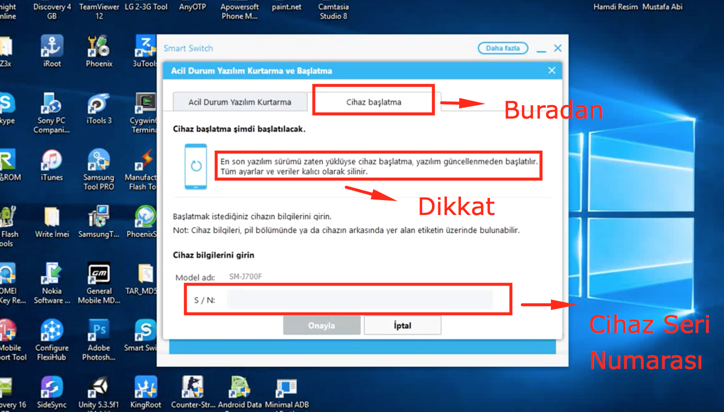
Dikkat yazan yer sizin için en önemli bölümlerden birisidir. Eğer güncelleme işlemine başlarsanız cihazdaki bilgilerin tamamen silineceğiniz göstermektedir. Yani mutlaka ilk olarak yedekleme yapınız daha sonra ise güncelleme işlemine başlayınız.
Cihazın Model numarasınız yazdıktan sonra sizden S/N olarak belirlenen cihazın yazılım yükleme için Seri numarasını isteyecektir. Seri Numarası ise cihazın arka bölümünde yazmaktadır. Güncelleme işlemine başladıktan sonra işlem başlayacaktır. Cihazın bağlantısını kesmeyiniz ve bitmesini bekleyiniz.








1 hafta önce rootlu imeisi orjinal olmayan j7 prime telefon aldım smart switch ile android 8.1 güncellemesi yaptım fakat şebeke gitti sadece acil durum aramalari yazıyor ne yapmam gerekiyor ??
ROOTLU J7 2016 KULLANIOM SMART SWITCH ILE GUNCELLENIRMI
smart switch i pc ye yükledim fakat sadece acil durum yazılımı kurtarma var cihaz başlatma yazmıyor ne yapabilirim
Rootlu a5 2016 cihazımı bu yöntemle güncelleyebilirmiyim hocam. Veya stock rom mu kurmamı önerirsiniz.
Rom atarak daha sağlıklı olacaktır Murat bey..
J7 prime kullanıyorum 4 ay önce aldim ithalatçı garantili smart switch ile guncelleme yapsam garanli disinda kalırmi
smart switch yasal olmayan bir durum değil hocam yani güncelleme için yada yedekleme için samsung firması tarafından üretilen bir programdır. hiç bir problem olmas